点击查看:u盘装系统_u盘启动盘制作工具_一键u盘安装系统_pe工具箱
点击查看:BIOS设置图解教程
点击查看:电脑开机显示“DISK Boot Failure,Insert System Disk And Press Enter”
点击查看:如何使用通用pe工具箱里的MHDD工具检测硬盘坏道
点击查看:ntldr is missing怎么解决
点击查看:通用pe工具箱u盘启动盘制作工作具教你如何解决 BOOTMGR is missing 问题
点击查看:通用PE工具箱装系统(V6.0)——安装Ghost版XP、WIN7系统
现如今,市面上的笔记本电脑预装的都是win8系统,惠普笔记本也不例外。但是很多用户都习惯了使用win7系统,对win8系统并不是很感冒,想将预装的win8系统给改成win7系统。而win8改win7系统的话,都要进入bios进行一番设置才能够安装。因此,今天通用pe工具箱小编就和大家分享惠普笔记本win8改win7系统设置bios的教程。
1、首先按电源键启动惠普笔记本电脑,在出现开机画面后,不停地按F2键,进入到BIOS操作界面;
2、在键盘上面选择其方向右键在Security(安全的)选项下找到Secure BOOT Control,将Enabled改为Disabled,这一步骤的目的是关闭微软的Secure BOOT,这个功能开启会导致不能识别通用pe工具箱U盘启动系统的安装;
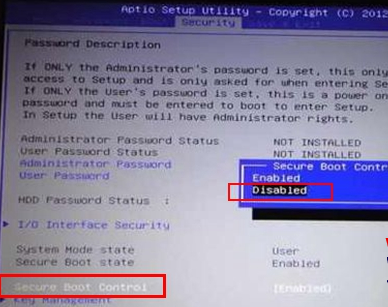
3、接着按ESC键回退到BIOS主界面,切换到BOOT项,将Launch CSM改为Enabled(如果是灰色不可以选择,先按F10保存退出再次进入就可以选择了),这个选项的作用就是,将UEFI的BIOS改为传统BIOS模式;
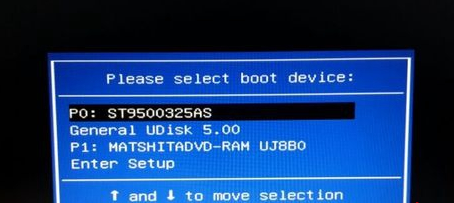
4、最后按F10保存并退出,重新启动,开机时长按ESC键打开开机选单,就可以更改启动项了,然后就可以安装win7系统了。
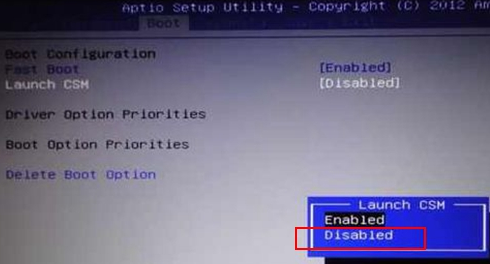
如果大家在装系统方面有任何问题的话,都可以来通用pe工具箱u盘启动盘制作工具官网查看教程寻求帮助。
相关文章